
Следващата полезна нова функция, въведена в Windows Server 2016, е новият формат на виртуален диск. - VHD комплект (VHDS), предоставяне на възможност за едновременно използване на един виртуален диск от множество виртуални машини. Тази функция включва използването на сценарии за гост клъстер (файлов клъстер, SQL Server AlwaysOn FCI и т.н.), когато са необходими споделени дискове за достъп от всички виртуални машинни възли на клъстера. Технологията VHD Set е предназначена да замени споделени VHDX дискове, а също така не изисква конфигуриране на виртуални HBA, SAN за представяне на един LUN на няколко VM.
В Windows Server 2012 R2, Shared VHDX споделен формат на виртуален диск е използван за реализиране на функционалност на клъстер за гост. Технологията Shared VHDX обаче има няколко недостатъка:
- невъзможността за преоразмеряване или мигриране на споделени VHDX дискове
- VHDX дисковете не поддържат архивиране, контролни точки и репликация
VHDS дисковете са без тези ограничения, но те ще работят във VM само с гост OS Windows Server 2016. Дисковете VHDS осигуряват следната нова функционалност:
- репликация и поддръжка на ниво хост
- преоразмеряване на VHD Set диск в движение (без да спирате VM)
- поддържа миграция на горещ диск
- създаване на контролни точки (контролни точки) за .vhds файлове
За да създадете нов VHD комплект, в графичното меню Hyper-V Manager изберете Ново -> Виртуален диск. Укажете типа на диска Vhd набор, след това изберете типа на диска (фиксиран или динамичен), името на файла, местоположението и размера.
 Този диск може да бъде създаден и с помощта на PowerShell:
Този диск може да бъде създаден и с помощта на PowerShell:
New-VHD -Path c: \ clusterstorage \ vmstorage01 \ DynamicDisk.vhds -SizeBytes 40Gb -Dynamic
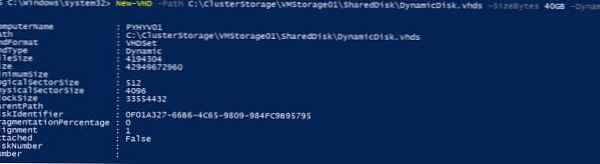 Когато създавате диск, просто посочете разширението на файла vhds, в резултат на което PowerShell автоматично създава VHD Set диск. При създаване на диск от тип VHD Set се появяват два файла:
Когато създавате диск, просто посочете разширението на файла vhds, в резултат на което PowerShell автоматично създава VHD Set диск. При създаване на диск от тип VHD Set се появяват два файла:
- .avhdx - действителния файл на диска с данни (може да бъде с фиксиран размер или динамичен)
- .VHDs - малък (260 Kb) файл с метаданни за координиране на достъпа между възлите (възлите) на клъстера за гости.
 Следва пример за създаване на гостуващ клъстер с две възли на VHDS дискове.
Следва пример за създаване на гостуващ клъстер с две възли на VHDS дискове.
Създайте две нови VHDS устройства. Единият ще бъде свидетелски диск в кворума на клъстера, вторият - диск с данни. Например, нашият клъстер се състои от две виртуални машини. На всяка от виртуалните машини свързваме и двете VHDS устройства. Това може да стане от Hyper-V GUI или с помощта на PowerShell:
Add-VMHardDiskDrive -VMName VMCL01 -Path "c: \ ClusterStorage \ SharedDisk \ VM_Quorum.vhds" -SupportPersistentReservation
Add-VMHardDiskDrive -VMName VMCL01 -Path "c: \ ClusterStorage \ SharedDisk \ VM_Shared.vhds" -SupportPersistentReservation
Add-VMHardDiskDrive -VMName VMCL02 -Path "c: \ ClusterStorage \ SharedDisk \ VM_Quorum.vhds" -SupportPersistentReservation
Add-VMHardDiskDrive -VMName VMCL02 -Path "c: \ ClusterStorage \ SharedDisk \ VM_Shared.vhds" -SupportPersistentReservation
На всеки от виртуалните сървъри трябва да инсталирате компонента Клъстеризиране при отказ:
Install-WindowsFeature -Name Failover-Clustering -IncludeManagementTools -ComputerName VMCL01
Install-WindowsFeature -Name Failover-Clustering -IncludeManagementTools -ComputerName VMCL02
Инициализиране на дискове:
get-disk |? OperationalStatus -подобно на "Офлайн" | Инициализиране-Disk
И създайте на тях NTFS дялове:
New-Volume -DiskNumber 1 -FileSystem NTFS -FriendlyName Quorum
Нови обем -DiskNumber 2 -FileSystem NTFS -FriendlyName данни
Остава да създадете клъстер:
# Проверка на съвместимостта
Тест-клъстер VMCL01, VMCL02# Създайте клъстер
New-Cluster -Name FSCluster01 -Node VMCL01, VMCL02 -StaticAddress 192.168.0.50
(Get-ClusterResource |? Име -подобен „Клъстер диск 1“). Име = „Кворум“
(Get-ClusterResource |? Име -подобен „Клъстер диск 2“). Име = „Данни“
# Посочете свидетелския диск
Set-ClusterQuorum -DiskWitness Quorum
# Добавяне на диск с общ обем на клъстер
Get-ClusterResource -Name Data | Add-ClusterSharedVolume
Ако всичко е направено правилно, получавате клъстер с две възли.
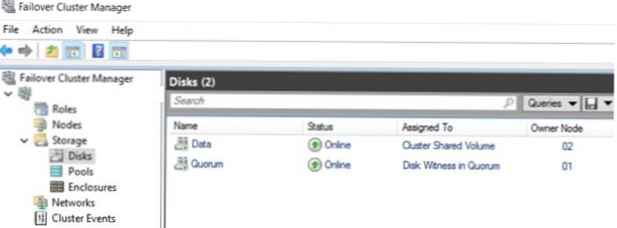 Възможно е да конвертирате съществуващи споделени VHDX дискове във формат VHD Set. Преобразуването се извършва офлайн (дискът не трябва да се използва и трябва да бъде изключен от всички виртуални машини) с помощта на командлета Convert-VHD:
Възможно е да конвертирате съществуващи споделени VHDX дискове във формат VHD Set. Преобразуването се извършва офлайн (дискът не трябва да се използва и трябва да бъде изключен от всички виртуални машини) с помощта на командлета Convert-VHD:
Convert-VHD "C: \ ClusterStorage \ SharedDisk \ old.vhdx" "C: \ ClusterStorage \ SharedDisk \ new.vhds"
Така че VHD Set технологията в Windows Server 2016 улеснява създаването на MSFT клъстер за гости без използването на усъвършенствана NPIV технология, виртуални HBA и виртуални SAN мрежи. Виртуалните VHDS дискове, които поддържат оригиналния размер, моментни снимки и миграция.











